Редактирование свойств умного плейлиста в iTunes
Для того, чтобы быстро получить доступ к свойствам плейлиста в iTunes, нажмите клавишу Option. Знак плюс на левой кнопке в нижней панели изменится на шестерёнку. Вот на неё-то и нужно нажать.
Трюки и хитрости Mac OS X, iPhone и iPad
Для того, чтобы быстро получить доступ к свойствам плейлиста в iTunes, нажмите клавишу Option. Знак плюс на левой кнопке в нижней панели изменится на шестерёнку. Вот на неё-то и нужно нажать.
Если вы заботитесь о безопасности своих данных, то знаете, что совсем не хорошо отходить надолго от незаблокированного компьютера. Заблокировать экран можно многими средствами и сейчас я покажу ещё один.
Запустите Automator и выберите шаблон Service:
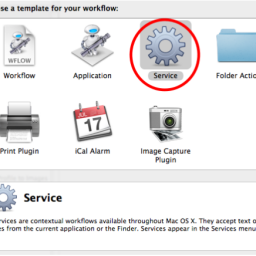
Найдите в коллекции действий одно под названием Run Shell Script. Оно находится в категории Utilities. Перетащите его в правую панель и впишите в поле для выполнения следующую строку:
'/System/Library/CoreServices/Menu Extras/User.menu/Contents/Resources/CGSession' -suspend
Выставьте вверху окна параметр Service receives в положение no input.
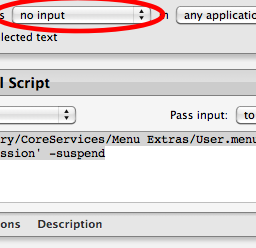
Сохраните сервис под именем Lock Screen.
Теперь запустите System Preferences и откройте панель Keyboard → Keyboard Shortcuts. В категории Services в самом низу будет ваш сервис. Щёлкните справа от его названия и задайте удобное вам клавиатурное сочетание. Я сделал ^⌘L.
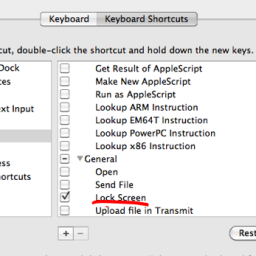
На этом всё. После нажатия заданных клавиш экран красиво перевернётся и вам будет предложено ввести пароль для продолжения работы.
Замечу, что при таком блокировании доступа выключается музыка и клиенты мгновенных сообщений (iChat точно, остальные не проверял).
Для того, чтобы в Exposé увидеть окно в полный размер, наведите на него мышку и нажмите пробел. Уменьшить назад — ещё раз пробел. Перемещаться между окнами можно также с помощью клавиш со стрелками.
Также работает и такое: нажмите пробел, чтобы окно увеличилось, затем нажимайте курсорные клавиши. Или Tab.
24 ноября 2009 вышла новая версия популярного многоязычного
словаря TranslateIt! 11.2 for Mac.
В новой версии:
— Полностью переработано окно всплывающего перевода,
новые функции окна перевода:
— окно теперь можно перемещать;
— окно можно закрепить в любом месте экрана;
— в окно добавлена кнопка для переноса слова в историю обучения;
— добавлена поддержка голосовой озвучки переводимого слова;
— При переводе на лету снижена загрузка процессора и увеличена скорость перевода.
— В PDF-документах со сложным форматированием программа теперь работает стабильнее.
— Обновлены модули программы: DictBuilder, DictionaryAnalyzer, Виджет.
— Обновлены профили для online-сервисов переводов.
— Исправлен ряд ошибок.
Программа доступна для свободного скачивания с сайта разработчика:
В 10.6 при длинном нажатии на иконку приложения в доке включается режим Exposé для данного приложения. В более ранних версиях ОС открывалось контекстное меню.
Для того, чтобы вернуть старое поведение дока, вам помогут следующие команды терминала:
defaults write com.apple.dock show-expose-menus -bool no killall Dock
В Snow Leopard вы можете использовать QuickLook на диске для того, чтобы узнать, сколько места на нём занято и сколько осталось.
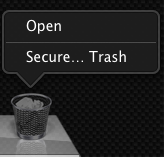 Нажмите правой кнопкой на корзине в доке. Появятся два пункта: Open и Empty. Если нажать клавишу Cmd, второй пункт превратится в Secure Empty.
Нажмите правой кнопкой на корзине в доке. Появятся два пункта: Open и Empty. Если нажать клавишу Cmd, второй пункт превратится в Secure Empty.
Если щёлкнуть по свёрнутому окну с зажатой клавишей Command, окно развернётся на текущем рабочем столе, а не на том, на котором оно было свёрнуто.
Для того, чтобы Exposé в режиме отображения окон приложения показывала только окна приложения на текущем рабочем столе Spaces, выполните в терминале такую команду:
defaults write com.apple.dock wvous-show-windows-in-other-spaces -bool FALSE
После чего перезагрузите док командой killal Dock.
Чтобы вернуть обратно:
defaults write com.apple.dock wvous-show-windows-in-other-spaces -bool TRUE killall Dock
Столкнулся с одной неприятной проблемой в Snow Leopard.
Есть у меня на работе удалённый диск, который раздаётся пользователям по протоколу smb. Раньше всё работало замечательно, но только до тех пор, пока я не обновился до Snow Leopard. После этого я не мог примонтировать диск, мне постоянно выдавалась ошибка про неправильный логин и пароль. Их я, конечно же, вводил верно.
Как выяснилось, проблема заключается именно в Snow Leopard и лечится очень интересным образом — сделайте себе пароль из одних цифр и всё будет работать.
Баг неприятный, ставящий под вопрос безопасность. Остаётся только надеяться, что в следующем апдейте его исправят.
Ссылки на обсуждение проблемы:
UPDATE: Как , если вы являетесь администратором samba-сервера, вы можете изменить строку в конфигурации на security = user и пароли можно будет задавать произвольные.